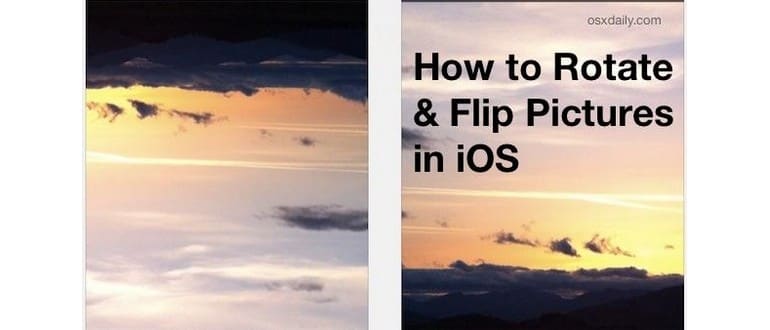Hai scattato un’ottima foto con il tuo iPhone, ma l’orientamento della fotocamera era capovolto o laterale? Questo inconveniente capita spesso! Fortunatamente, se hai bisogno di correggere l’orientamento di un’immagine ruotando o sfogliando una foto, puoi farlo senza problemi sul tuo iPhone, iPad o iPod touch.
Gli strumenti per ruotare e capovolgere le immagini sono integrati direttamente in iOS, quindi non è necessario scaricare software aggiuntivo. Ecco come correggere e ruotare facilmente una foto direttamente sul tuo dispositivo:
Come ruotare o capovolgere una foto in iOS
- Apri l’app Foto in iOS, se non lo hai già fatto.
- Scegli la foto che vuoi ruotare o capovolgere, selezionandola e toccandola per aprirla sullo schermo.
- Tocca «Modifica» nell’angolo in alto a destra dell’immagine.
- Tocca l’icona del ritaglio quadrato per visualizzare le opzioni di modifica.
- Ora tocca l’icona a forma di freccia nell’angolo in basso a sinistra per ruotare l’immagine di 90 ° in senso antiorario.
- Al termine, tocca il pulsante «Fatto» (o «Salva») nell’angolo in alto a destra.
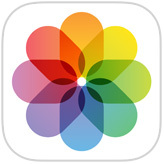
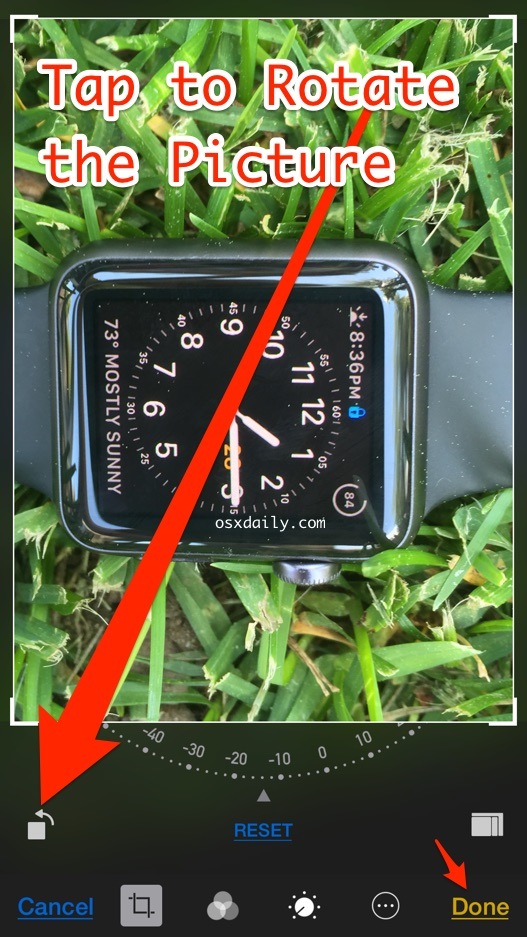
Ogni tocco dell’icona a forma di freccia ruoterà l’immagine di altri 90 gradi, quindi se desideri capovolgere completamente la foto, toccala due volte.
Quando tocchi «Fatto», la rotazione dell’immagine viene modificata, ma puoi sempre annullare l’operazione. Se non sei soddisfatto del risultato, tocca «Annulla» o «Ripristina originale» per tornare alla versione predefinita, disponibile nello stesso menu Modifica.
Se la rotazione è eccessiva e non hai bisogno di ruotare l’immagine di 90, 180 o 270 gradi, puoi anche utilizzare la manopola per regolare manualmente l’orientamento dell’immagine e correggerla con un’inclinazione, se necessario.
Tieni presente che l’iPhone e l’iPod touch mostreranno solo una piccola icona a forma di freccia, mentre l’iPad mostrerà il vero testo «Ruota» accanto a quell’icona. Inoltre, le opzioni «Modifica» non saranno visibili dal rullino fotografico della schermata di blocco; devi essere direttamente nell’app Foto.
Le versioni moderne di iOS sui nuovi modelli di iPhone e iPad sono rappresentate nelle immagini della schermata di cui sopra dell’app Foto, dove la sequenza è Modifica > Ruota > Fine. Questo contrasta con le versioni precedenti di iOS, dove le opzioni apparivano come Modifica > Ruota > Salva, che molti utenti utilizzano ancora, in particolare su modelli di iPhone più vecchi:
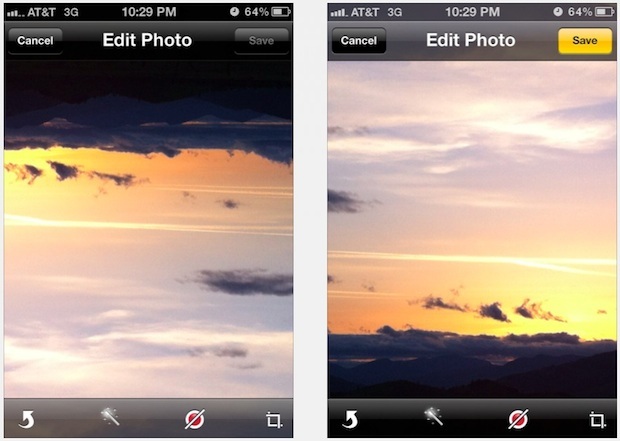
Fondamentalmente, ogni iPhone moderno ha questa funzionalità di rotazione dell’immagine.
Ricorda che avrai bisogno di una versione relativamente recente di iOS per sfruttare appieno queste funzionalità. Le versioni più recenti di iOS offrono capacità di rotazione e ritaglio ancora più avanzate, mentre le versioni più vecchie sono un po’ più limitate e offrono semplici funzioni di regolazione della rotazione.
Novità nel 2024
Nel 2024, Apple ha continuato a migliorare l’esperienza utente nelle sue app fotografiche. Una delle novità più interessanti è l’introduzione di un sistema di intelligenza artificiale che suggerisce automaticamente le migliori opzioni di rotazione e ritaglio in base al soggetto della foto. Questo significa che non dovrai più preoccuparti di come orientare correttamente l’immagine: il tuo iPhone lo farà per te!
Inoltre, con le ultime versioni di iOS, puoi anche applicare filtri e miglioramenti in tempo reale mentre ruoti l’immagine, rendendo il processo di modifica non solo più semplice, ma anche più divertente. Non dimenticare di esplorare le nuove funzionalità di editing di foto, che permettono di creare immagini davvero uniche in pochi passaggi.
Con queste innovazioni, Apple continua a dimostrare di essere all’avanguardia nel settore della fotografia mobile, rendendo la modifica delle immagini un’esperienza fluida e intuitiva.